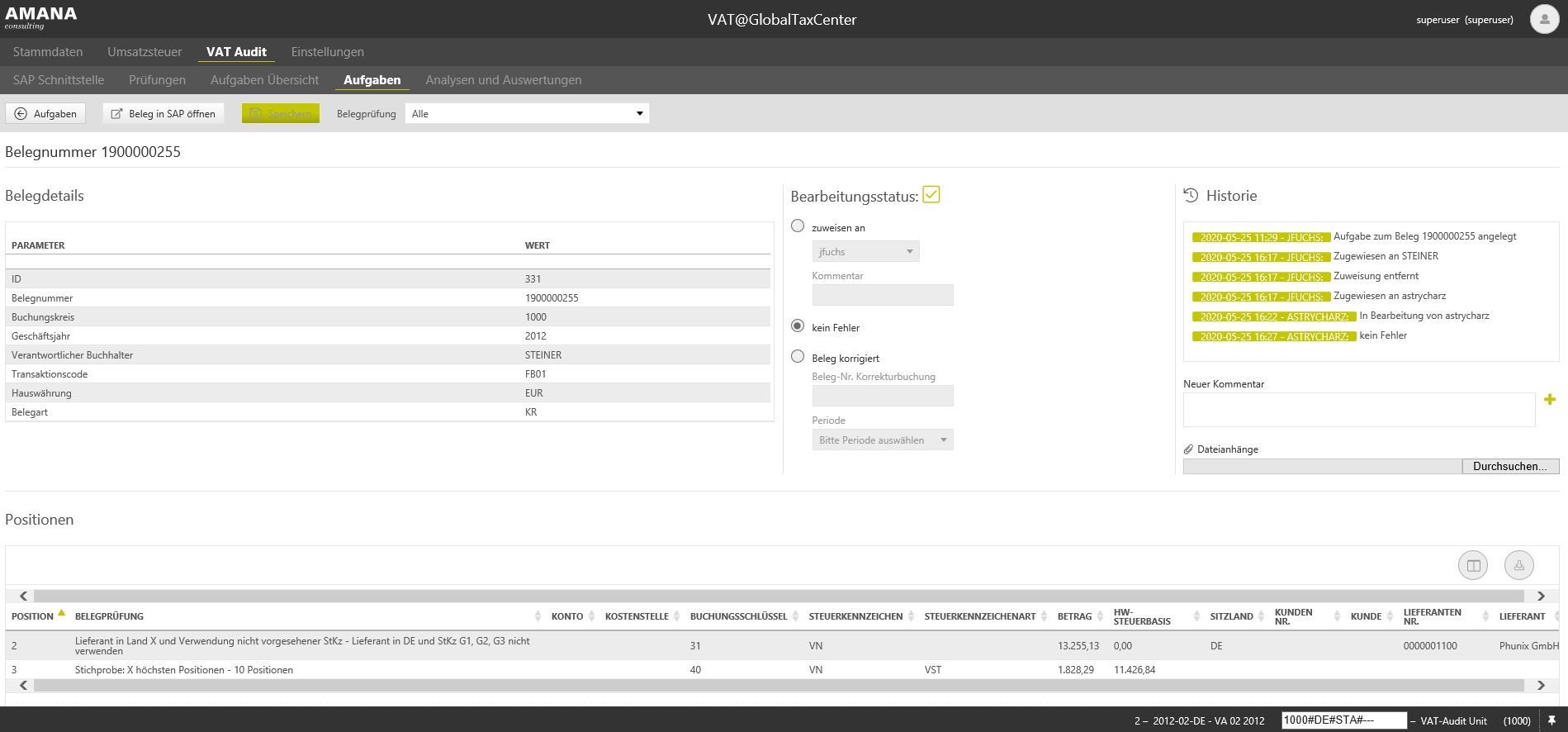Table of Contents maxLevel 3
Workflow in VAT-Audit
Der Workflow beschreibt den Fluss der Daten.
Dabei werden die Bewegungsdaten und Stammdaten durch das AMANA DataGate aus dem SAP entnommen und in das VAT-Audit transferiert. Die Daten werden durch individuell gestaltete Prüfungen geprüft und nach Feststellung von Fehlern an Mitarbeiter zur Bearbeitung zugewiesen. Nach erfolgreicher Bearbeitung der Sachverhalte bzw. Aufgaben, wird der Status der Aufgabe geändert und geschlossen. Die Daten können nun ohne Fehler in das VAT@GTC übernommen werden.
Prüfungen
Prüfung starten
Prüfungen werden unter VAT-Audit - Prüfungen durchgeführt.
...
Die Prüfung wird gestartet durch das Klicken des Buttons "Prüfungslauf beginnen"
Ergebnis der Prüfung (= Aufgaben)
Die Prüfungsergebnisse werden, nach erfolgtem Prüfungslauf, unter VAT-Audit (rechts, siehe Screenshot) aufgelistet und von dort aus über den Buttongeöffnet.
Aufgaben Übersicht
In der Aufgaben Übersicht sind alle Kategorien aus einem Prüfungslauf aufgelistet in denen Fehler bzw. Aufgaben gefunden wurden. Über den Button wird die jeweilige Kategorie geöffnet und man gelangt automatisch in den Bereich "Aufgaben" zur jeweiligen Kategorie.
...
| Belegprüfungen | Name der Kategorie und Beschriftung der Aufgabe. |
|---|---|
| Vorhandene Parameter | Auflistung der Parameter, die in der jeweiligen Prüfung definiert wurden. |
| Status | Welchen Bearbeitungsstatus eine Prüfung hat. |
| Abgeschlossen (%) | Visuelle Darstellung des Fortschritts einer Prüfung. |
| Aufgaben (Belege) | Anzahl der Aufgaben einer Prüfung. |
Aufgaben
In den Aufgaben werden die einzelnen Belege mit Aufgabe dem Bearbeiter zugeordnet. Dabei wird der Beleg individuell einem hinterlegten Mitarbeiter aus dem Dropdown-Menü (Zuweisen) oder dem bereits in SAP hinterlegtem verantwortlichen Mitarbeiter zugewiesen (Buchhalter zuweisen). Die Zuweisung kann, mit der Rolle "reopen", über den Button "Zuweisung lösen" auch wieder aufgehoben werden.
Über den Button "E-Mail" wird eine Benachrichtigung für die ausgewählten Aufgaben per E-Mail an die vorher festgelegten Bearbeiter versendet. Dabei können alle Aufgaben oder auch nur einzelne Aufgaben ausgewählt werden.
Aufgabe (Beleg) Bearbeiten
Die Aufgabe wurde zugewiesen und kann nun im Bereich Aufgaben vom jeweiligen Mitarbeiter gesehen werden - Zuvor ist der Mitarbeiter über die zu erledigende Aufgabe bereits per E-Mail benachrichtigt worden (Dies ist optional und keine Bedingung).
...
Übersicht über die Ansicht "Aufgaben":
**Hinweis: Bei den abgebildeten Daten handelt es sich um ein SAP-Test System. Dabei ist das Veranlagungsjahr 2012 gewählt worden.
Belegdetails
Aus dem SAP werden die folgenden Informationen in das VAT-Audit importiert:
...
Die Informationen sind nachrichtlich und können nicht verändert werden.
Bearbeitungsstatus
Der Bearbeiter kann hier die Status des Beleges wie folgt ändern:
- zuweisen an
Der Beleg wird einem anderen Mitarbeiter zugewiesen und es wird ein Kommentar, z.B. der Grund, hinterlegt - kein Fehler
Der Beleg wird geschlossen, da es sich um keinen Fehler handelt. - Beleg korrigert
Der Beleg wurde korrigiert und es wird die Belegnummer der Korrekturbuchung, sowie die Periode in der die Korrektur durchgeführt wurde angegeben.
Historie
Die Historie zeigt alle Bearbeitungsstatus chronologisch an.
Im Feld "Neuer Kommentar" können individuelle Kommentar zur Historie, sowie Dokumente (z.B. zur Dokumentation) hinzugefügt werde.
Positionen
Unter Positionen werden für diesen Beleg sämtliche Fehler für alle Kategorien von Prüfungen angezeigt, die zu bearbeiten sind.
Aufgabe wieder öffnen
Um eine Aufgabe nach einer bereits erfolgten Bearbeitung wieder öffnen zu können, wird die Rolle "Results Reopen" benötigt.
...